 I dispositivi Mac di solito impediscono di eliminare l’intera cartella Download, ma potreste notare che la cartella Download è scomparsa dal Dock del vostro Mac, o dalla barra laterale del Finder. Questi sono i punti di accesso più comuni alla cartella Download. Quindi, come si fa a far tornare la cartella dove si trovava? Siamo qui per aiutarvi. Vi mostreremo anche come potete recuperare eventuali file cancellati dalla cartella Download.
I dispositivi Mac di solito impediscono di eliminare l’intera cartella Download, ma potreste notare che la cartella Download è scomparsa dal Dock del vostro Mac, o dalla barra laterale del Finder. Questi sono i punti di accesso più comuni alla cartella Download. Quindi, come si fa a far tornare la cartella dove si trovava? Siamo qui per aiutarvi. Vi mostreremo anche come potete recuperare eventuali file cancellati dalla cartella Download.
Indice dei contenuti
Perché è scomparsa la cartella dei download?
La ragione più comune dietro la scomparsa di una cartella Download è l’errore umano. Questo comprende semplici passi falsi come trascinare la cartella lontano dal dock o cancellare accidentalmente la stessa cartella. Se la cartella manca dalla Barra laterale in Finder, potrebbe essere stata disabilitata dalle impostazioni Preferenze.
Molti utenti utilizzano lo strumento Automator per definire azioni specifiche per le cartelle che li aiutano a gestire lo spazio di archiviazione e a organizzare meglio i loro file. Se avessi configurato Automator per svuotare la cartella dei download a intervalli regolari, beh, potrebbe aver fatto il suo lavoro.
In casi rari, un aggiornamento del sistema operativo potrebbe essere la causa della scomparsa della cartella dei download sul tuo dispositivo Mac.
Le sezioni seguenti ti mostreranno come affrontare due scenari principali: sei riuscito a localizzare la cartella Download ma desideri recuperare i file cancellati al suo interno, oppure non riesci a localizzare la cartella Download nel Finder e nella tua cartella Home.
Come recuperare dati da una cartella Download cancellata o persa
Esistono due modi principali per recuperare i dati dalla tua cartella Download del Mac: utilizzare un programma di recupero dati o utilizzare un backup di Time Machine. Esamineremo entrambi i metodi in questa sezione.
Ma, prima di ciò, è meglio controllare la cartella Cestino sul tuo Mac. I file eliminati vengono conservati nel Cestino per un periodo di 30 giorni, dopodiché vengono rimossi definitivamente dal tuo dispositivo. Ecco come puoi ripristinare i file dalla cartella Cestino di macOS:
- Fai clic sulla cartella Cestino nel Dock, oppure cercala semplicemente nel Finder.
- Se i file dalla tua cartella Download sono lì, selezionali e clicca con il tasto destro su di essi e scegli Ripristina.
- I file verranno ripristinati nella cartella Download.
I file necessari non erano nel Cestino? Non preoccuparti, abbiamo ciò che fa per te nelle prossime sezioni:
Metodo 1: Utilizza il Software di Recupero Dati
Ci sono molti programmi di recupero dati disponibili e, idealmente, dovresti scegliere un’opzione solo tra i migliori.
Per questo tutorial, ho deciso di utilizzare Disk Drill—principalmente per la sua facilità d’uso e il track record comprovato. Oltre alle velocità di scansione veloci e affidabili, il programma recupera anche i tuoi file mantenendo intatta la loro struttura delle cartelle, quindi non dovresti avere problemi a trovare i file che sono scomparsi dalla cartella Download.
Vediamo come appare il processo di recupero dati in Disk Drill:
- Scarica Disk Drill e installalo. È meglio installare Disk Drill su un’unità di archiviazione esterna per evitare la sovrascrittura dei file cancellati dalla cartella Downloads.
- Apri Disk Drill e concedigli Accesso completo al disco. Seleziona il disco interno del tuo Mac e fai clic su Cerca dati persi.
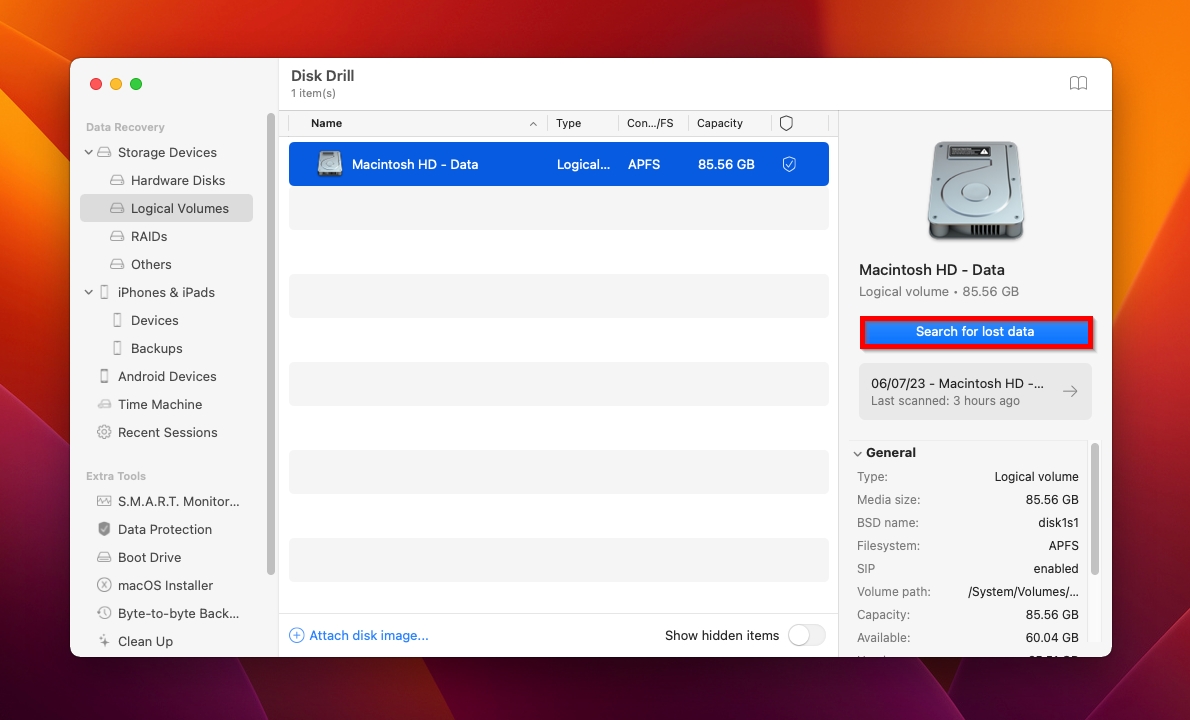
- Fai clic su Esamina gli elementi trovati una volta completata la scansione. Se desideri filtrare i risultati, puoi anche fare clic direttamente sul tipo di file pertinente (Immagini, Video, Audio, Documenti, Archivi e Altro), in alternativa.

- Espandi la cartella Downloads, seleziona i file che desideri ripristinare e fai clic su Ripristina. Puoi fare tap sul pulsante di anteprima per vedere il file in precedenza. Un file che può essere visualizzato in anteprima ha alte possibilità di essere recuperato.
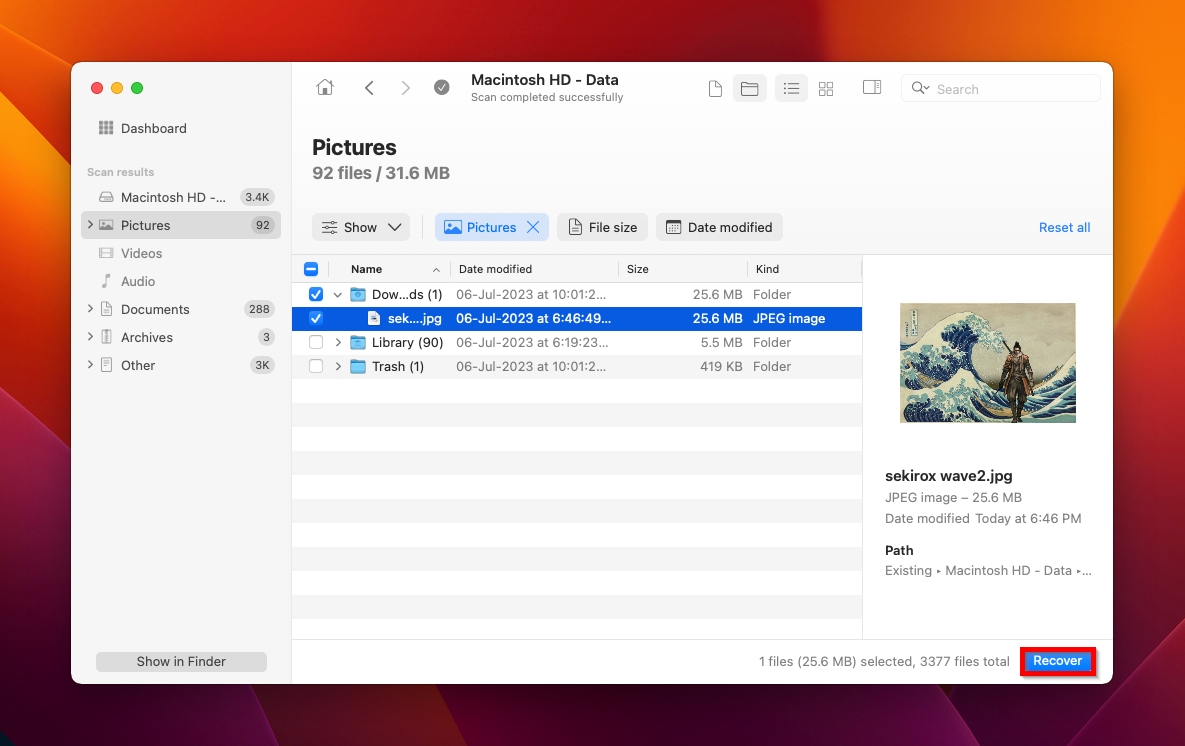
- Scegli una destinazione di recupero per i file e fai clic su Avanti. Ti consigliamo anche di recuperare i file su un dispositivo di archiviazione esterno.
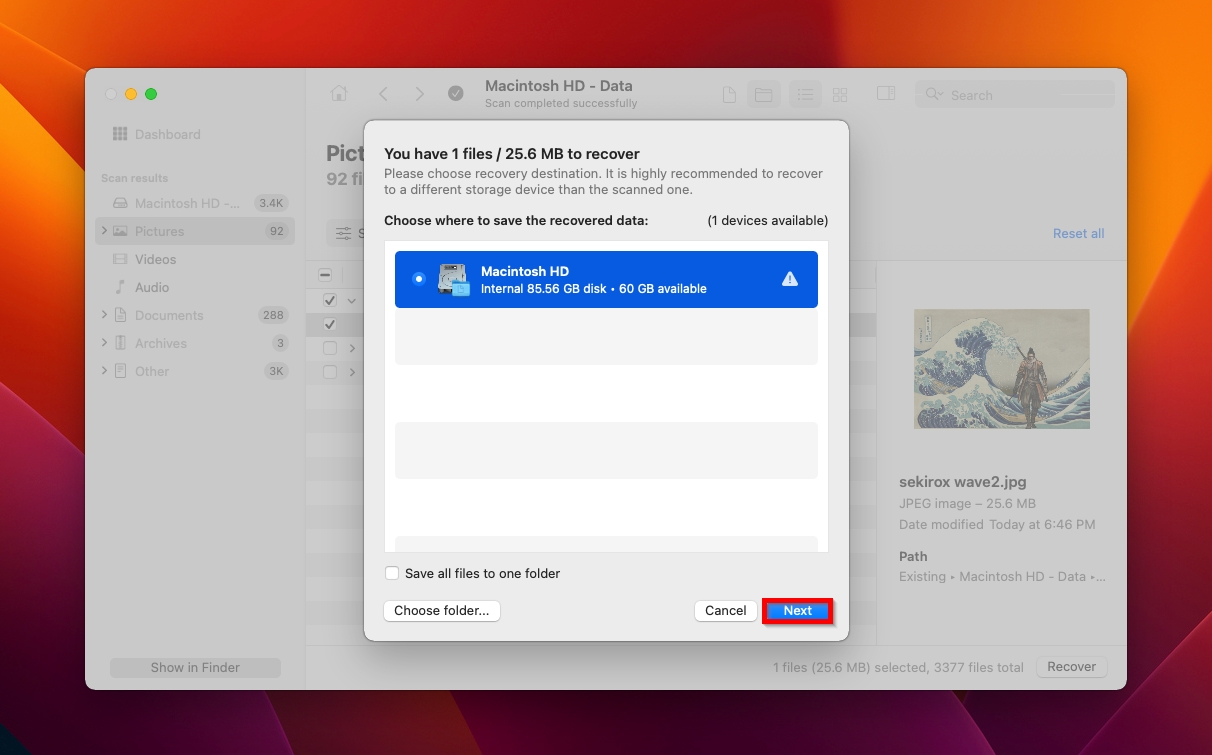
- Disk Drill recupererà e salverà i file selezionati.
La versione gratuita di Disk Drill ti consente di visualizzare in anteprima i file, ma per recuperarli dovrai passare a Disk Drill Pro.
Metodo 2: Utilizza la funzione Time Machine
Lo strumento di backup e ripristino integrato nei Mac, Time Machine, può aiutarti a ripristinare una cartella Download eliminata accidentalmente, a condizione che lo strumento sia configurato correttamente. Se configurato con le impostazioni predefinite, Time Machine conserva i backup orari per le ultime 24 ore e i backup giornalieri per l’ultimo mese. Puoi ripristinare uno qualsiasi di questi backup.
Ecco come utilizzare la funzione Time Machine su macOS e recuperare i file cancellati dalla cartella Download:
- Cerca Time Machine in Finder e avvia l’applicazione.
- Scorri tra i backup e trova quello che contiene i file richiesti.
- Seleziona la cartella Download e fai clic su Ripristina. Puoi anche aprire la cartella Download all’interno di Time Machine e selezionare i file specifici che desideri ripristinare.
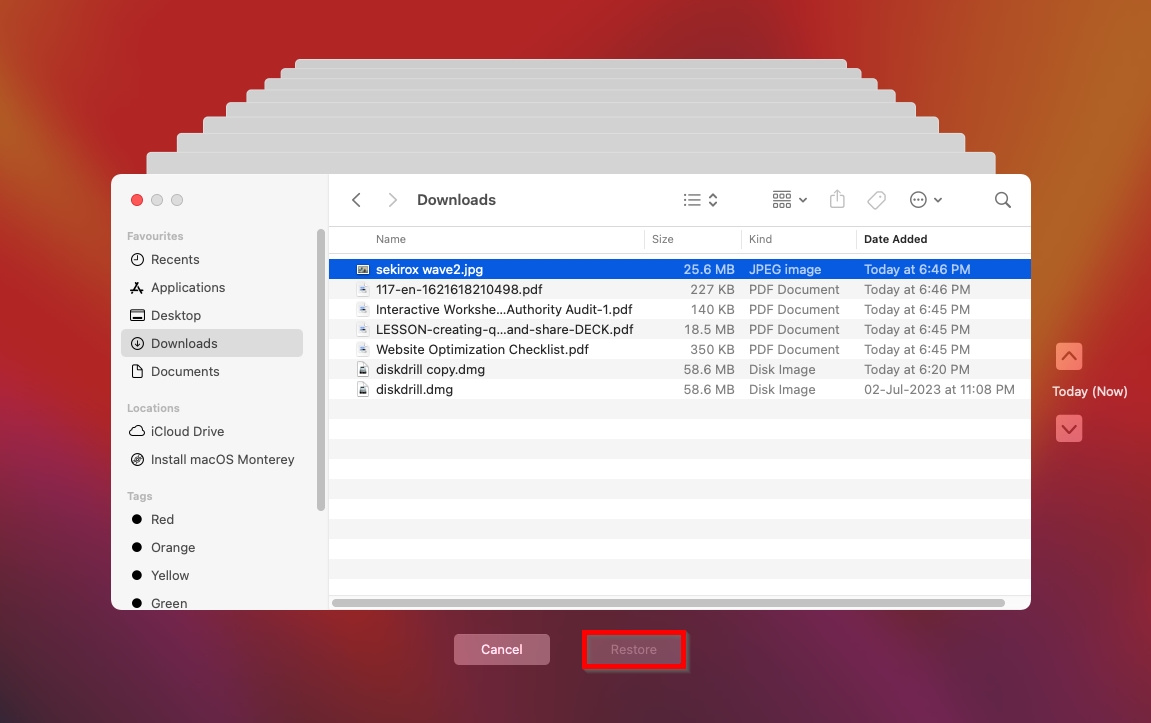
Come ripristinare la cartella Download dove si trovava prima
Il modo più comodo per accedere alla cartella Download è tramite il Dock o la barra laterale del Finder. In questa sezione, daremo un’occhiata ad alcuni metodi per ripristinare la cartella nei luoghi sopra menzionati.
Nota: Questa sezione tratta casi in cui la cartella Download è assente dal menu Vai del Finder, dalla barra laterale del Finder o dal Dock. Se stai cercando di recuperare dati dalla cartella Download, scorri verso l’alto fino alla sezione recupero dati.
Caso 1: La cartella è assente dal Dock o dai Preferiti del Finder
In questo caso, la cartella Download esiste sul tuo disco, ma semplicemente non è visibile. Puoi facilmente ripristinarla nella barra laterale del Finder così come nel Dock, seguendo questi passaggi:
- Fai clic su Finder nel Dock oppure cercalo in Spotlight (Comando + Spazio)
- Assicurati che Finder sia l’app attiva e premi Comando + , (virgola).
- Nella finestra Preferenze/Impostazioni di Finder, fai clic sulla voce Sidebar.
- Assicurati che l’opzione Download sia selezionata, sotto la voce Preferenze. I Download appariranno ora nella scheda Preferenze nella Sidebar.
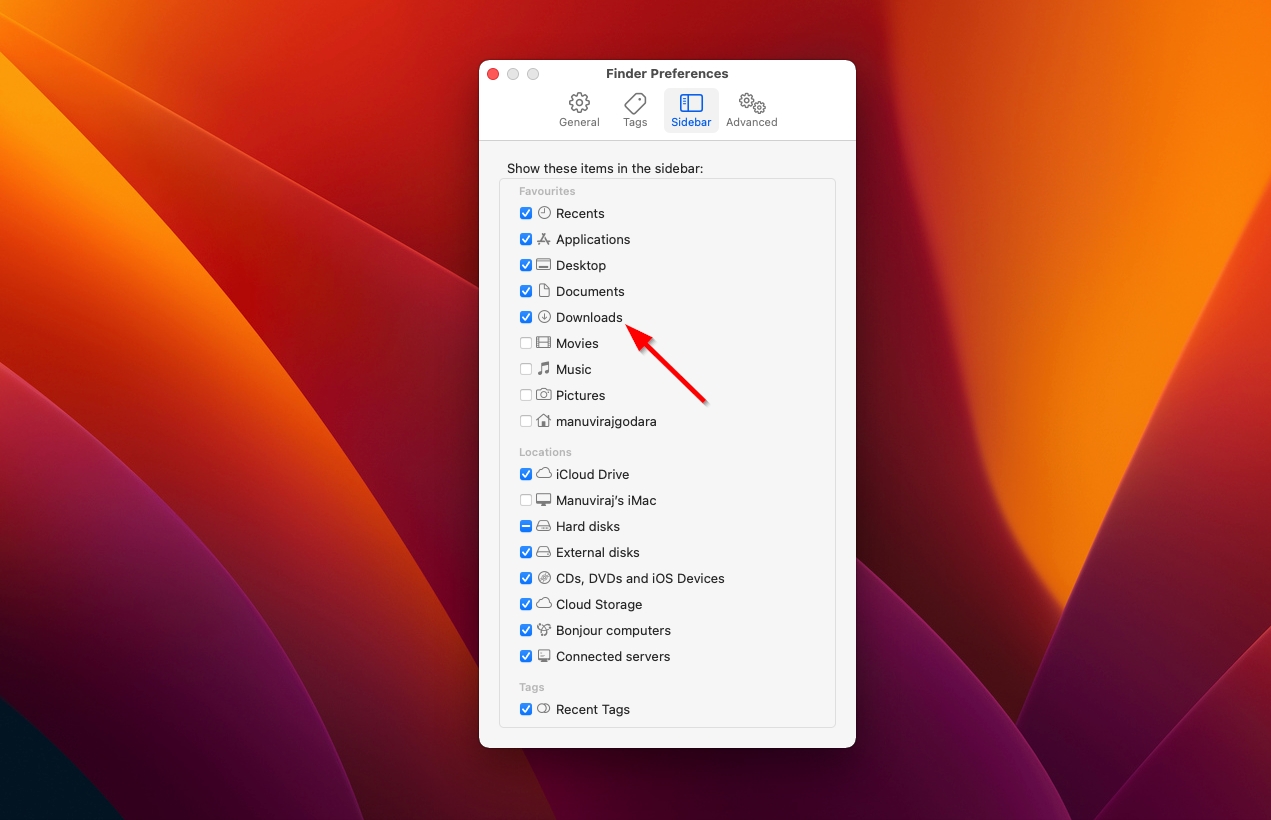
- Trascina la cartella Download dalla Sidebar del Finder al Dock.
Caso 2: La cartella non è presente in Finder e nel menu Vai di Finder
Se sei in grado di trovare la cartella Download nel menu Vai di Finder così come in qualsiasi altro posto sul tuo disco, in qualche modo è stata eliminata dal tuo dispositivo. Potresti provare ad accedervi all’interno di Finder, solo per ricevere il messaggio di errore “L’operazione non può essere completata perché l’elemento non può essere trovato”.
Dopo aver recuperato i tuoi file, puoi creare una nuova cartella chiamata “Downloads” (senza virgolette) nella tua cartella home, e macOS la etichetterà automaticamente come la cartella Download principale.
Ecco come farlo:
- Premi Comando + Maiusc + H. Questo aprirà la cartella Home nel Finder.
- Fai clic destro sullo spazio bianco e scegli Nuova Cartella e nominale Downloads.
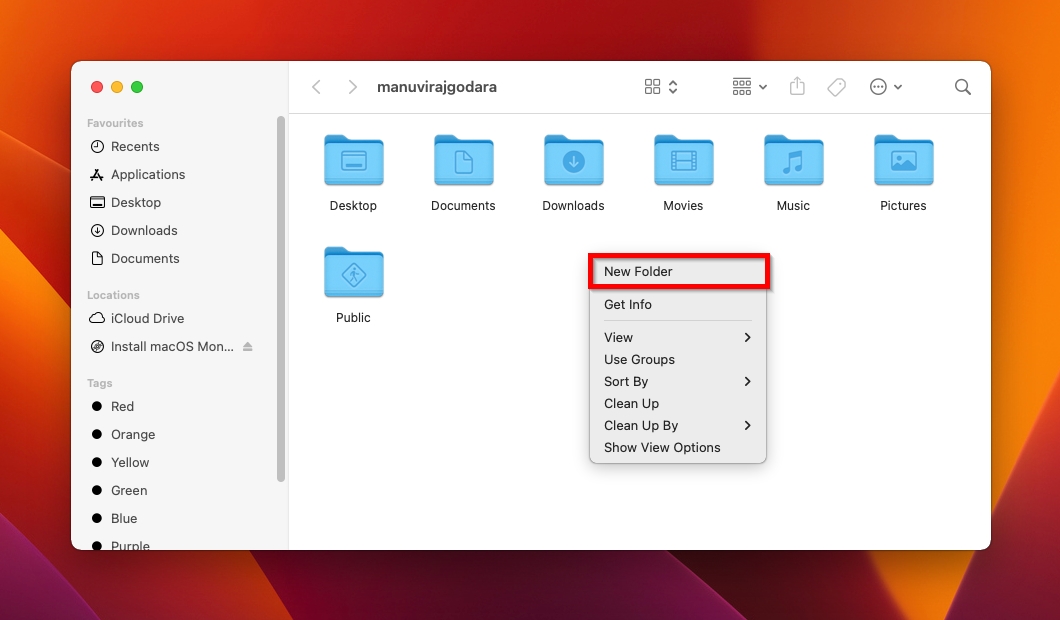
- Riavvia il tuo macOS.
In alternativa, puoi utilizzare il comando mkdir ~/Downloads nel Terminale per creare una nuova cartella Download sul tuo Mac.
Conclusione
Essendo proattivi e utilizzando un buon strumento di recupero dati, puoi recuperare la maggior parte, se non tutti, dei tuoi download cancellati. Tuttavia, la miglior difesa contro la perdita di dati – sia che sia causata da danni fisici gravi, sia che si tratti del semplice caso di una cartella Download mancante – è creare backup regolari. Idealmente, conserva i tuoi backup su una soluzione cloud e su due dispositivi di archiviazione locali.
Domande frequenti
- Vai al menu Vai del Finder e trascina la cartella Download nel Dock.
- Apri Finder, clicca con il tasto destro su Download, sotto Preferiti, e scegli l'opzione Aggiungi al Dock.
- Scarica Disk Drill e installalo.
- Avvia Disk Drill, seleziona il disco e clicca su Cerca dati persi.
- Clicca su Esamina gli elementi trovati.
- Seleziona la cartella Download e clicca su Recupera.
- Scegli una destinazione per il recupero e clicca su Avanti.
 7 Data Recovery
7 Data Recovery 



